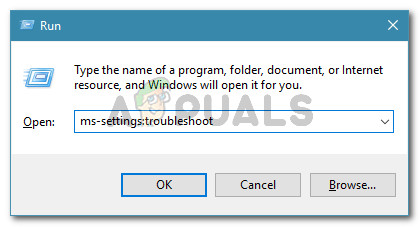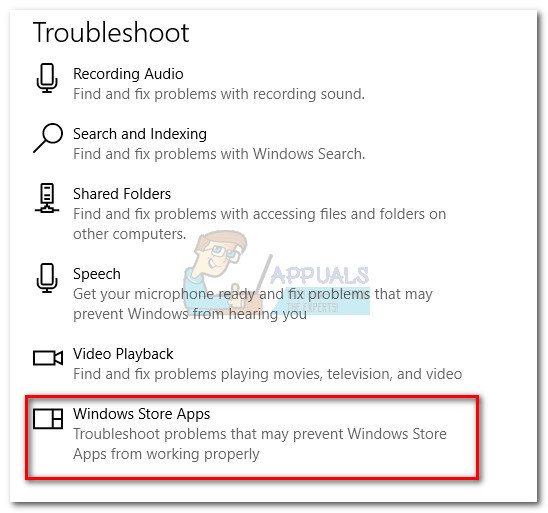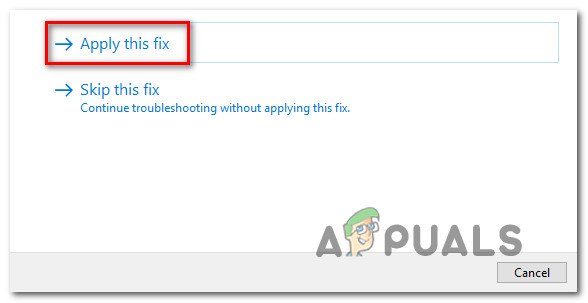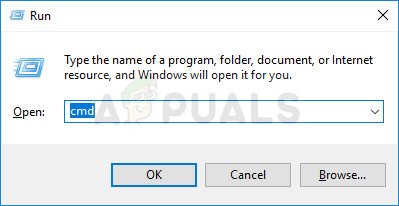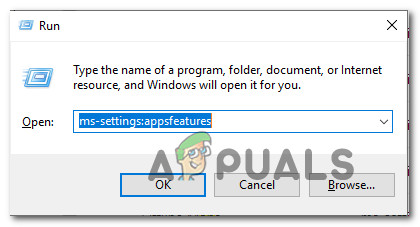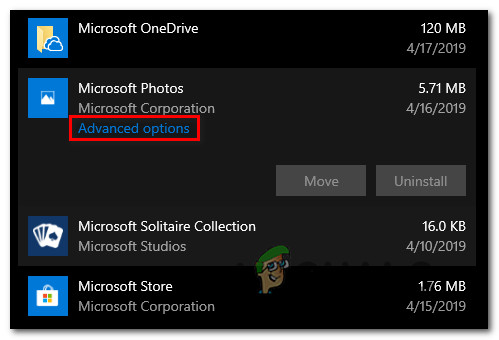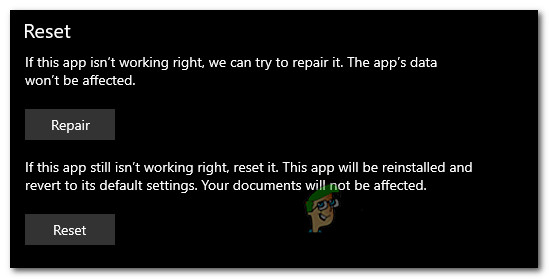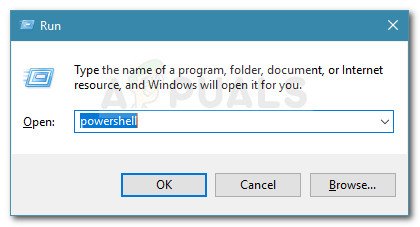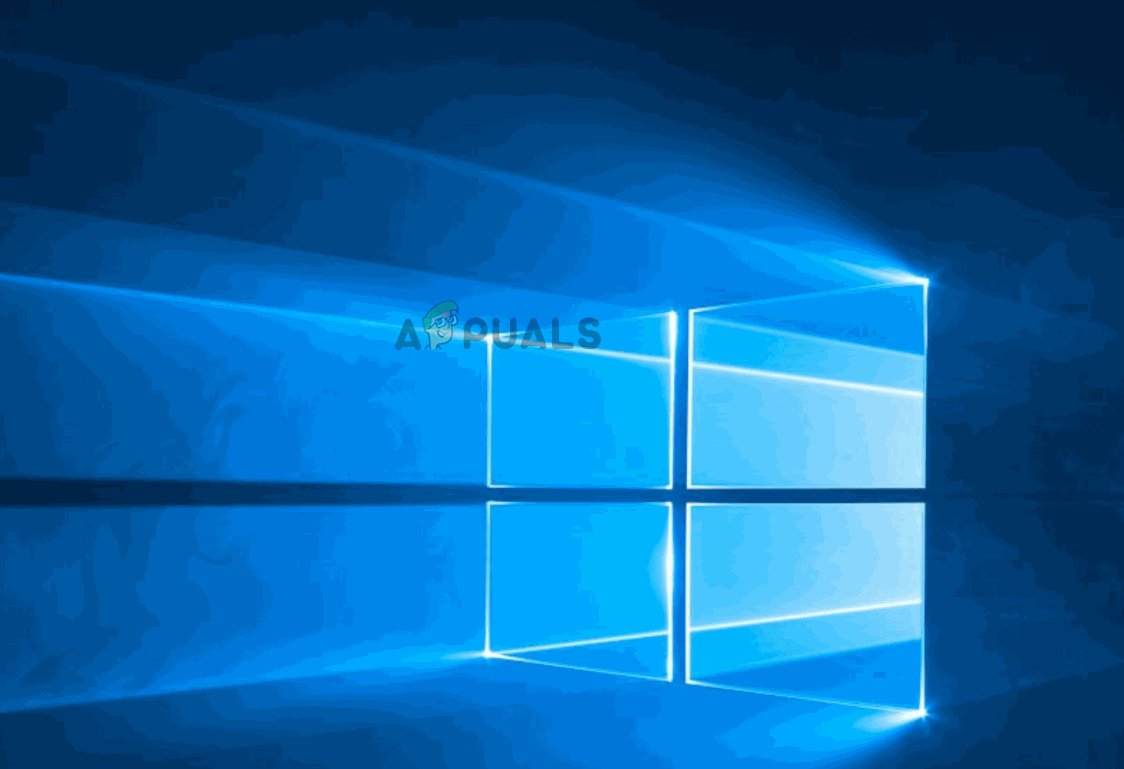مبینہ طور پر متعدد صارفین کو ' پیکیج رجسٹرڈ نہیں ہوسکا .JPG یا .PNG جیسے تصویری فائل کو کھولنے کی کوشش کرتے وقت غلطی۔ کچھ متاثرہ صارفین کے ل this ، یہ مسئلہ ہر شبیہہ کے ساتھ ہوتا ہے جسے وہ کھولنے کی کوشش کرتے ہیں جبکہ دوسروں نے بتایا ہے کہ یہ مسئلہ صرف کچھ فائلوں کے ذریعہ شروع ہوا ہے۔ ہم اس بات کی تصدیق کرنے میں کامیاب ہوگئے ہیں کہ مسئلہ ونڈوز 10 ، ونڈوز 8.1 اور ونڈوز 7 کے لئے پیش آرہا ہے۔

پیکیج کا اندراج نہیں کیا جاسکا
'پیکیج رجسٹر نہیں ہوسکا' غلطی کی وجہ کیا ہے؟
ہم نے صارف کے مختلف رپورٹس اور مرمت کی حکمت عملیوں کو دیکھ کر اس خاص غلطی کے پیغام کی تفتیش کی ہے جو مسئلے کو کم کرنے کے لئے استعمال کیا گیا تھا۔ صارف کی اکثریت کی اطلاعات کی بنیاد پر ، متعدد مختلف امکانی مجرم ہیں جو اس خاص مسئلے کو متحرک کرنے کے لئے جانا جاتا ہے۔
- مسئلہ سسٹم فائل کرپشن کی وجہ سے ہے - جیسا کہ یہ پتہ چلتا ہے ، یہ خاص مسئلہ خراب شدہ نظام فائلوں کے سیٹ کی وجہ سے بھی ہوسکتا ہے۔ متعدد متاثرہ صارفین نے بتایا ہے کہ ڈی آئی ایس ایم اور ایس ایف سی اسکین کرنے کے بعد یہ مسئلہ حل ہوگیا تھا۔
- فوٹو ایپ ٹوٹ گئی ہے - کچھ معاملات میں ، مسئلہ رونما ہوسکتا ہے اگر ڈیفالٹ فوٹو ایپ کسی اپ ڈیٹ کے ذریعہ حاصل کی جاتی ہے یا اس میں کچھ خراب فائلیں شامل ہیں۔ اگر یہ خاص منظر نامہ قابل اطلاق ہے تو ، آپ فوٹو ایپ کی مرمت یا دوبارہ ترتیب دے کر اس مسئلے کو حل کر سکتے ہیں۔
- کور فوٹو فائلیں خراب ہوگئیں - ونڈوز انسٹالر زیادہ تر اسٹور ایپس کی بنیادی فائلوں کو ہاتھ نہیں لگائے گا۔ اگر آپ ایپ کی بنیادی فائلوں کو خراب کرنے کے لئے کافی بدقسمت ہیں تو ، اس مسئلے کو حل کرنے کے قابل ہونے کا واحد طریقہ پاور شیل کا استعمال کرکے ایپ کو دوبارہ انسٹال کرنا ہے۔
- خراب ونڈوز انسٹالیشن - متعدد متاثرہ صارفین نے بتایا ہے کہ وہ مرمت کی انسٹال کرنے کے بعد ہی اس مسئلے کو حل کرنے میں کامیاب ہوگئے ہیں۔ اس سے پتہ چلتا ہے کہ خراب ونڈوز فائلوں کی وجہ سے بھی اس مسئلہ کا سبب بن سکتا ہے۔
طریقہ 1: ونڈوز اسٹور ایپس کا ٹربلشوٹر چلانا
وہاں سے مشہور ترین اصلاحات میں سے ایک “ پیکیج رجسٹرڈ نہیں ہوسکا ”غلطی یہ ہے کہ ونڈوز اسٹور ایپس کے ٹربلشوٹر کو آسانی سے چلایا جائے۔ اسی مسئلے کا سامنا کرنے والے کچھ صارفین نے بتایا ہے کہ دشواریوں کو چلانے کے بعد ، افادیت کو معلوم ہوا کہ فوٹو ایپ ٹوٹ گئی ہے اور ایپ کو دوبارہ ترتیب دینے کی سفارش کی گئی ہے۔
یہ بات ذہن میں رکھیں کہ ونڈوز اسٹور ایپس کے خرابیوں کا سراغ لگانے والے عمومی اسٹور ایپس کی پریشانیوں جیسے اس طرح کی مرمت کی حکمت عملی کا مجموعہ رکھتے ہیں۔ اگر مرمت کی حکمت عملی لاگو ہوتی ہے تو ، افادیت خود بخود اس مسئلے کے لئے درست درستگی کی سفارش کرے گی۔
چلانے کے بارے میں ایک فوری ہدایت نامہ یہ ہے ونڈوز اسٹور ایپس کا ٹریبل سکوٹر :
- دبائیں ونڈوز کی + R کھلنا a رن ڈائلاگ باکس. پھر ، ٹائپ کریں 'ایم ایس کی ترتیبات: دشواری حل' نئے شائع ہوا کے اندر رن ڈبہ.
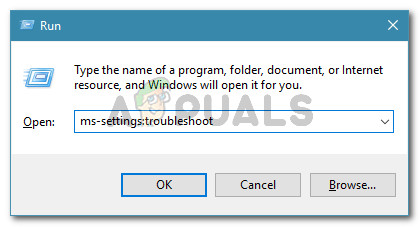
خرابیوں کا سراغ لگانے والے ٹیب تک رسائی حاصل کرنا
- کے اندر خرابیوں کا سراغ لگانا ٹیب ، پر نیچے سکرول دیگر مسائل تلاش کریں اور ان کو حل کریں سیکشن اور تلاش کریں ونڈوز اسٹور ایپس۔ ایک بار جب آپ اسے دیکھ لیں ، اس پر کلک کریں اور پھر منتخب کریں ٹربلشوٹر چلائیں .
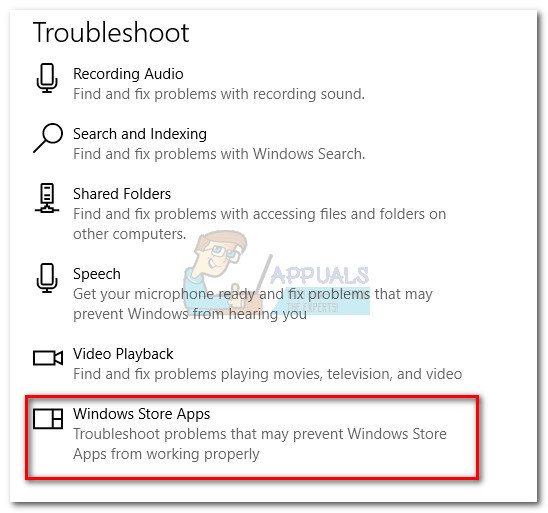
- ایک بار افادیت کے آغاز کے بعد ، اسکیننگ کا ابتدائی دور مکمل ہونے تک انتظار کریں۔ تشخیصی عمل مکمل ہونے کے بعد ، پر کلک کریں یہ طے کریں اگر مرمت کی حکمت عملی کی سفارش کی جائے۔
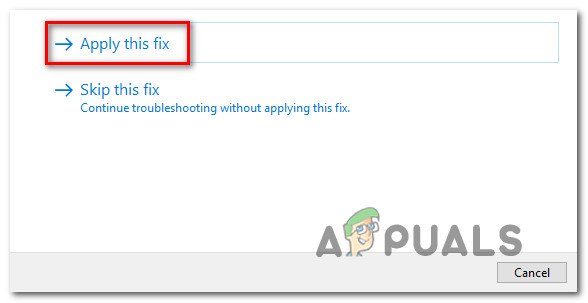
یہ طے کریں
- فکس لگنے کے بعد ، اپنے کمپیوٹر کو دوبارہ اسٹارٹ کریں اور دیکھیں کہ اگلے سسٹم کے آغاز پر مسئلہ حل ہوجاتا ہے۔
اگر ' پیکیج رجسٹرڈ نہیں ہوسکا ”غلطی اب بھی ہورہی ہے ، نیچے اگلے طریقہ پر جائیں۔
طریقہ 2: نظام کی خراب فائلوں کی مرمت
سب سے عام وجوہات میں سے ایک ، خرابی کا یہ خاص پیغام کیوں ظاہر ہوتا ہے ، یہ سسٹم فائلوں کی خرابی ہے۔ متعدد متاثرہ صارفین نے بتایا ہے کہ بدعنوانی کی سسٹم فائلوں کی اصلاح کے قابل اسکینوں کا ایک سلسلہ انجام دینے کے لئے ایک اعلی درجے کی کمانڈ پرامپٹ کا استعمال کرنے کے بعد یہ مسئلہ مکمل طور پر حل ہوگیا ہے۔
اس کے طریقہ کار کے بارے میں ایک فوری ہدایت نامہ یہ ہے:
- دبائیں ونڈوز کی + R کھلنا a رن ڈائلاگ باکس. پھر ، ٹائپ کریں “ سینٹی میٹر ”اور دبائیں Ctrl + شفٹ + درج کریں ایک ایلیویٹڈ کمانڈ پرامپٹ کھولنا جب کے ذریعے اشارہ کیا گیا UAC (صارف اکاؤنٹ کنٹرول) ، پر کلک کریں جی ہاں انتظامی مراعات دینے کے لئے۔
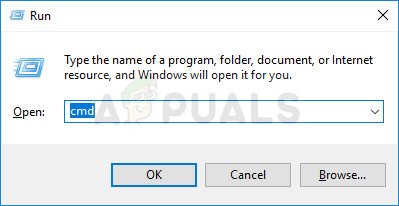
رن ڈائیلاگ باکس کا استعمال کرتے ہوئے سی ایم ڈی چل رہا ہے
- بلند کمانڈ پرامپٹ کے اندر ، اس عین ترتیب میں درج ذیل کمانڈز (یا ان کی کاپی پیسٹ) ٹائپ کریں اور دبائیں داخل کریں ہر ایک کے بعد:
برطرفی / آن لائن / کلین اپ امیج / چیک ہیلتھ مسمت / آن لائن / کلین اپ امیج / سکین ہیلتھ ڈسم / آن لائن / کلین اپ امیج / ری اسٹور ہیلتھ
نوٹ: تعیناتی امیج سروسنگ اور انتظامیہ (DISM) افادیت ایک کمانڈ لائن ٹول ہے جو ونڈوز اپ ڈیٹ کا استعمال کرکے خراب شدہ نظام فائلوں کی شناخت اور ان کی جگہ لینے کی صلاحیت رکھتا ہے۔ چونکہ یہ صحتمند والی خراب فائلوں کو تبدیل کرنے کے لئے WU (ونڈوز اپ ڈیٹ) کا استعمال کرتا ہے ، لہذا ایک مستحکم انٹرنیٹ کنیکشن کی ضرورت ہے۔
- ایک بار عمل ختم ہونے کے بعد ، اپنے کمپیوٹر کو دوبارہ اسٹارٹ کریں اور دیکھیں کہ آیا مسئلہ کو اسی فائل کو کھولنے کی کوشش کرکے حل کیا گیا ہے جو پہلے غلطی کو متحرک کررہی تھی۔
- اگر مسئلہ ابھی بھی موجود ہے تو ، ایک اور بلند کمانڈ پرامپٹ کھولنے کے لئے 1 مرحلہ پر دوبارہ عمل کریں۔ اس بار ، شروع کرنے کے لئے درج ذیل کمانڈ کو ٹائپ کریں سسٹم فائل چیکر (SFC) اسکین:
ایس ایف سی / سکین
نوٹ: اس طریقہ کار سے بدعنوان فائلوں کو مقامی طور پر ذخیرہ کیے جانے والے بیک اپ فولڈر سے صحت مند مساوات کے ساتھ تبدیل کیا جائے گا ، لہذا کسی فعال انٹرنیٹ کنکشن کی ضرورت نہیں ہے۔
- عمل ختم ہونے کے بعد ، اپنے کمپیوٹر کو دوبارہ اسٹارٹ کریں اور دیکھیں کہ اگلے سسٹم کے آغاز پر مسئلہ حل ہوجاتا ہے۔
اگر آپ ابھی بھی سامنا کر رہے ہیں “ پیکیج رجسٹرڈ نہیں ہوسکا ”کچھ فائلیں کھولتے وقت غلطی ، نیچے اگلے طریقہ پر جائیں۔
طریقہ 3: فوٹو ایپ کو دوبارہ ترتیب دینا
کچھ متاثرہ صارفین نے بتایا ہے کہ انہوں نے بحالی کے لئے موزوں اقدام پر عمل کرنے کے بعد آخر کار اس مسئلے کو حل کرنے میں کامیاب ہوگئے فوٹو ایپ یہ طریقہ کار بالکل بھی تباہ کن نہیں ہے ، لیکن اس میں آپ کو اپنے فوٹو ایپ کے حوالے سے صارف کی کچھ ترتیبات سے محروم کرنے کی صلاحیت ہے۔
فوٹو ایپ کو دوبارہ ترتیب دینے کے بارے میں ایک فوری ہدایت نامہ یہ ہے:
- دبائیں ونڈوز کی + R رن ڈائیلاگ باکس کھولنے کے ل. پھر ، ٹائپ کریں 'ایم ایس سیٹنگز: ایپس فیچرز' اور دبائیں داخل کریں کھولنے کے لئے اطلاقات اور خصوصیات کی سکرین ترتیبات ایپ
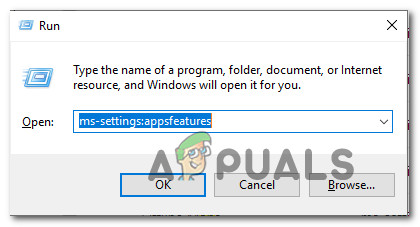
ایپس اور خصوصیات کے مینو تک رسائی حاصل کرنا
- ایپس اور فیچرز مینو کے اندر ، ایپلی کیشنز کی فہرست میں نیچے سکرول کریں اور جب تک آپ تلاش نہ کریں اس کے ذریعے اسکیچ کریں مائیکرو سافٹ فوٹو ایک بار جب آپ اسے دیکھ لیں ، اس پر کلک کریں اور منتخب کریں اعلی درجے کے اختیارات .
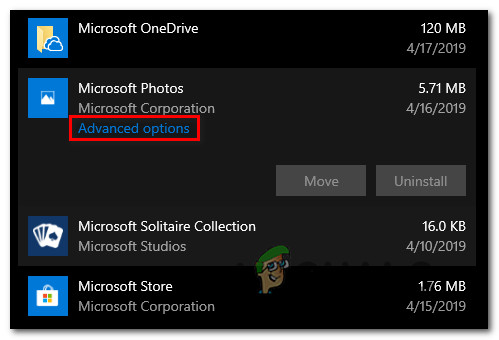
اعلی درجے کے اختیارات
- مائیکرو سافٹ فوٹو ایپ کی اعلی درجے کی آپشن اسکرین کے اندر ، ری سیٹ ٹیب پر نیچے سکرول کریں اور پر کلک کریں مرمت جب عمل مکمل ہوجائے تو ، ایک ایسی تصویر کھولیں جو پہلے 'متحرک' تھا پیکیج رجسٹرڈ نہیں ہوسکا ”غلطی کریں اور دیکھیں کہ آیا معاملہ حل ہوگیا ہے۔
- اگر مسئلہ ابھی بھی جاری ہے تو ، پر کلک کریں ری سیٹ کریں بٹن (نیچے) مرمت) اور کلک کریں ری سیٹ کریں ایک بار پھر تصدیق کرنے کے لئے.
- ایک بار ایپ ری سیٹ ہوجانے کے بعد ، اس عمل کو دوبارہ بنائیں جو پہلے غلطی کے پیغام کو متحرک کررہا تھا اور دیکھیں کہ آیا مسئلہ حل ہوچکا ہے۔
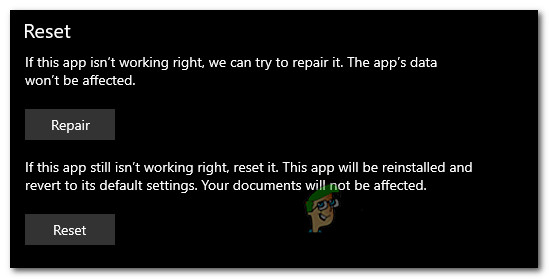
فوٹو ایپ کو دوبارہ ترتیب دینا یا مرمت کرنا
اگر ' پیکیج رجسٹرڈ نہیں ہوسکا ”غلطی اب بھی ہورہی ہے ، نیچے اگلے طریقہ پر جائیں۔
طریقہ 4: پاور شیل کا استعمال کرتے ہوئے فوٹو ایپ کو دوبارہ انسٹال کرنا
متعدد متاثرہ صارفین نے بتایا ہے کہ “ پیکیج رجسٹرڈ نہیں ہوسکا ”آخر کار غلطی اس وقت رونما ہوگئی جب انہوں نے انسٹال کرنے کے لئے کئی کمانڈز کا استعمال کیا اور پھر پاورشیل کا استعمال کرکے ڈیفالٹ فوٹو ایپ کو انسٹال کیا۔ اس طریقہ کار سے کیش کو تازہ کرنے کے بجائے اس پروگرام سے وابستہ تمام فائلیں ہٹ جائیں گی اور جن فائلوں کو بدعنوانی سے متاثر ہونے کا زیادہ امکان ہے۔
ایک اعلی درجے کی پاور شیل ونڈو کا استعمال کرتے ہوئے فوٹو ایپ کو دوبارہ انسٹال کرنے کے بارے میں ایک ہدایت نامہ یہ ہے:
- دبائیں ونڈوز کی + R کھلنا a رن ڈائلاگ باکس. پھر ، ٹائپ کریں 'پاور شیل' اور دبائیں Ctrl + شفٹ + درج کریں ایک بلند پاورشیل ونڈو کھولنے کے ل open
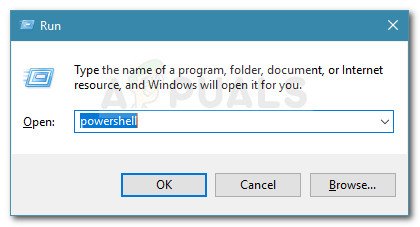
ڈائیلاگ چلائیں: پاورشیل پھر Ctrl + Shift + Enter دبائیں
- ایلیویٹڈ پاورشیل ونڈو کے اندر ، درج ذیل کمانڈ کو ٹائپ کریں اور دبائیں داخل کریں انسٹال کرنے کے لئے فوٹو ایپ :
get-appxpackage مائیکرو سافٹ۔ زونیوڈیو | ہٹائیں
- ایک بار جب یہ عمل مکمل ہوجاتا ہے اور فوٹو ایپ انسٹال ہوجاتی ہے تو ، مندرجہ ذیل کمانڈ کا استعمال کریں اور دبائیں داخل کریں ایک بار پھر ایپ کو دوبارہ انسٹال کرنے کیلئے:
گیٹ-ایپیکسپیکیج - آلیوزرز مائیکروسافٹ ۔زیو ویڈیو | پیش گوئی {شامل کریں۔ - جب عمل مکمل ہوجائے تو ، اپنے کمپیوٹر کو دوبارہ اسٹارٹ کریں اور دیکھیں کہ اگلے سسٹم کے آغاز پر مسئلہ حل ہوجاتا ہے۔
اگر آپ ابھی بھی سامنا کر رہے ہیں “ پیکیج رجسٹرڈ نہیں ہوسکا ”غلطی ، نیچے اگلے طریقہ پر جائیں۔
طریقہ 5: کلاسک ونڈوز فوٹو ویوور پر واپس جانا
متعدد متاثرہ صارفین نے بتایا ہے کہ پرانے ونڈوز فوٹو ویوئر ایپلی کیشن کے ساتھ فوٹو ویوٹر ایپ کو مؤثر طریقے سے تبدیل کرنے کے بعد یہ مسئلہ حل ہوگیا ہے۔ اب ، یہ طریقہ کار تھوڑا سا مشکل ہے کیونکہ ونڈوز 10 اب اس ایپ کو سرکاری طور پر تعاون نہیں کرتا ہے۔
تاہم ، کچھ رجسٹری موافقت ہے جو آپ سوئچ کو کلاسک پر واپس جانے کے ل do کرسکتے ہیں ونڈوز فوٹو ناظر اور ' پیکیج رجسٹرڈ نہیں ہوسکا 'خرابی۔
کلاسنگ ونڈوز فوٹو ویوئور پر واپس سوئچ کرنے کے لئے یہاں ایک فوری ہدایت نامہ موجود ہے۔
- دبائیں ونڈوز کی + R رن ڈائیلاگ باکس کھولنے کے ل. پھر ، ٹیکسٹ باکس کے اندر ، ٹائپ کریں 'نوٹ پیڈ' اور دبائیں داخل کریں پہلے سے طے شدہ ونڈوز ٹیکسٹ ایڈیٹر کھولنے کے ل.
- نئی کھولی ہوئی نوٹ پیڈ ونڈو کے اندر ، مندرجہ ذیل کوڈ کو کاپی اور پیسٹ کریں:
ونڈوز رجسٹری ایڈیٹر ورژن 5.00 [HKEY_CLASSES_ROOT اطلاقات photoviewer.dll] [HKEY_CLASSES_ROOT اطلاعات photoviewer.dll شیل] [HKEY_CLASSES_ROOT ایپلی کیشنز ov photoviewer.dll شیر '30 '' کھولیں '' '[HKEY_CLASSES_ROOT ایپلی کیشنز فوٹو ویوئر.ڈیل شیل اوپن کمانڈ] @ = ہیکس (2): 25،00،53،00،79،00،73،00،74،00،65،00،6d، 00 52 52،00،6f ، 00،6f ، 00،74،00،25 ، 00،5c ، 00،53،00،79،00،73،00،74،00،65،00،6d، 00، 33،00،32،00،5c، 00،72،00،75،00، 6e، 00،64،00،6c، 00،6c، 00،33،00،32،00،2e، 00،65 ، 00،78،00،65،00،20،00،22،00،25،، 00،50،00،72،00،6f، 00،67،00،72،00،61،00،6 ڈی، 00،46،00،69،00،6c، 00،65،00،73،00، 25،00،5c، 00،57،00،69،00،6e، 00،64،00،6f، 00 77 77،00،73،00،20،00،50،00،68،00،6f، 00،74،00،6f، 00،20،00،56،00،69،00،65،00، 77،00،65،00،72،00،5c ، 00،50،00،68،00 ، 6f ، 00،74،00،6f ، 00،56،00،69،00،65،00،77 ، 00،65،00،72،00،2e، 00،64،00،6c، 00،6c، 00،22،00،2c، 00،20،00،49،00،6d، 00،61، 00،67،00،65،00،56،00،69،00،65،00،77،00، f 5f، 00،46،00،75،00،6c، 00،6c، 00،73،00 63 63،00،72،00،65،00،65،00،6e، 00،20،00،25، 00،31،00،00،00 [HKEY_CLASSES_ROOT درخواستیں photoviewer.dll شیل کھولیں ڈراپ ٹریج] 'Clsid' = '{FFE2A43C-56B9-4bf5-9A79-CC6D4285608A H' KSS\\LALALALALALALALALALALALALALALALA-LAiewLALALALALALALAovLAovovLALAovLAovLAovov- شیل پرنٹ] [HKEY_CLASSES_ROOT ایپلی کیشنز ov فوٹو ویوئر.ڈیل شیل پرنٹ کمانڈ] @ = ہیکس (2): 25،00،53،00،79،00،73،00،74،00،65،00 ، 6d ، 00،52،00،6f ، 00،6f ، 00،74،00،25 ، 00،5c ، 00،53،00،79،00،73،00،74،00،65،00،6 ڈی ، 00،33،00،32،00،5c، 00،72،00،75،00، 6e، 00،64،00،6c، 00،6c، 00،33،00،32،00،2e، 00،65،00،78،00،65،00،20،00،22،00،25، 00،50،00،72،00،6f، 00،67،00،72،00،61،00 6d ، 00،46،00،69،00،6c ، 00،65،00،73،00 ، 25،00،5c ، 00،57،00،69،00،6e ، 00،64،00 ، 6 ف ، 00،77،00،73،00،20،00،50،00،68،00،6f، 00،74،00،6f، 00،20،00،56،00،69،00،65 ، 00،77،00،65،00،72،00،5c، 00،50،00،68،00، 6f، 00،74،00،6f، 00،56،00،69،00،65، 00،77،00،65،00،72،00،2e، 00،64،00،6c، 00،6c، 00،22،00،2c، 00،20،00،49،00،6d، 00 61 61،00،67،00،65،00،56،00،69،00،65،00،77،00، 5f، 00،46،00،75،00،6c، 00،6c، 00، 73،00،63،00،72،00،65،00،65،00،6e، 00،20،00،25، 00،31،00،00،00 [HKEY_CLASSES_ROOT اپلی کیشنز فوٹو ویوئر.ڈیل شیل پرنٹ ڈراپ ٹارجٹ] 'Clsid' = 'f 60fd46de-f830-4894-a628-6fa81bc0190d}' - کوڈ داخل کرنے کے ساتھ ، پر جائیں فائل> محفوظ کریں جیسا کہ اور ایک ایسی جگہ کا انتخاب کریں جہاں آپ اسے محفوظ کرنا چاہتے ہو۔ پر کلک کرنے سے پہلے محفوظ کریں ، اس بات کو یقینی بنائیں کہ آپ اس میں توسیع کو تبدیل کرتے ہیں .TXT کرنے کے لئے. ریگ . پھر آپ مار سکتے ہیں محفوظ کریں
- نئے بنائے گئے پر ڈبل کلک کریں .reg پرانے کو واپس لانے کے لئے فائل کریں ونڈوز فوٹو ایڈیٹر .
- ایک بار رجسٹری چابیاں شامل کی گئیں ، تبدیلیوں کو سیمنٹ کرنے کے لئے اپنے کمپیوٹر کو دوبارہ اسٹارٹ کریں۔
- دبائیں ونڈوز کی + R ایک بار پھر ایک اور کھولنے کے لئے رن ڈبہ. اگلا ، ٹائپ کریں 'ایم ایس کی ترتیبات: پہلے سے طے شدہ ایپ' اور دبائیں داخل کریں کھولنے کے لئے ڈیفالٹ ایپس کی کھڑکی ترتیبات ایپ
- ڈیفالٹ ایپس کی فہرست کے اندر ، نیچے آئیکن پر کلک کریں فوٹو ویور amd منتخب کریں ونڈوز فوٹو ناظر فہرست سے
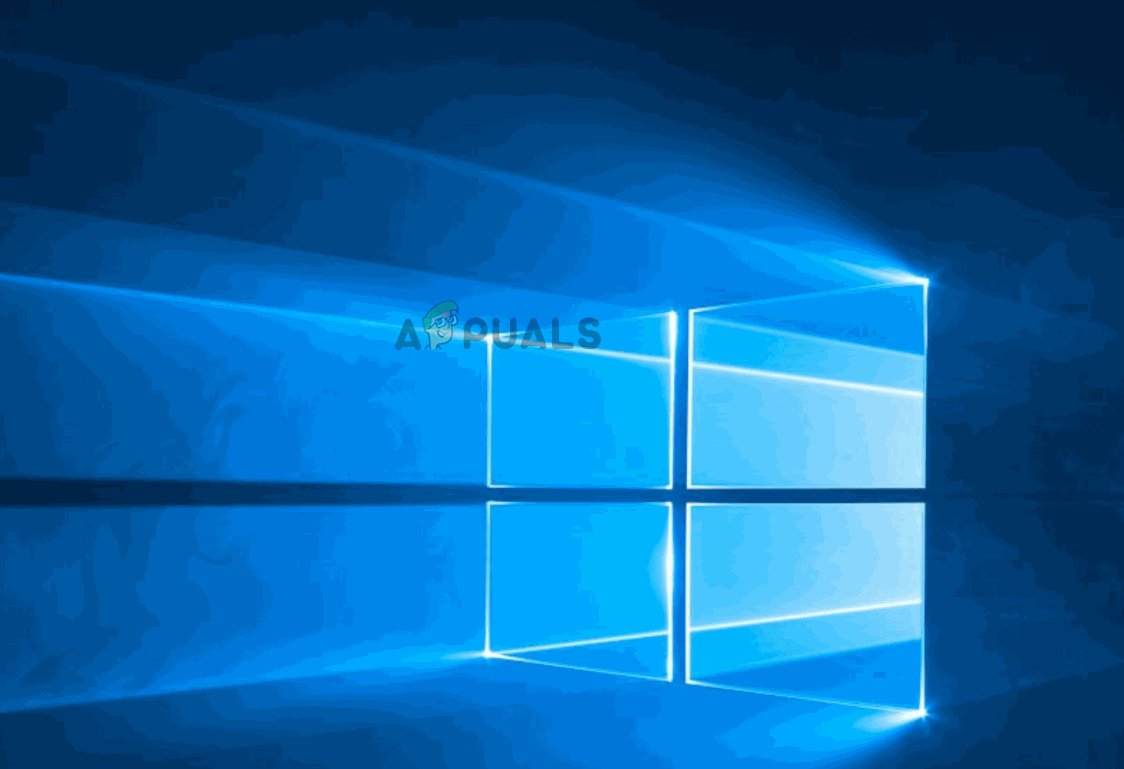
کلاسک فوٹو ایڈیٹر پر واپس سوئچ بنانا
اگر مسئلہ ابھی بھی حل نہیں ہوا ہے تو ، ذیل میں اگلے طریقہ پر جائیں۔
طریقہ 6: مرمت کا انسٹال کرنا
اگر آپ بغیر کسی نتیجے کے پہنچے ہیں تو ، ایک آخری دستیاب مرمت کی حکمت عملی یہ ہے کہ مرمت کا انسٹال کیا جائے۔ یہ طریقہ کار صاف ستھرا انسٹال سے کہیں زیادہ بہتر ہے کیونکہ یہ آپ کو ونڈوز کے ان تمام اجزاء کو تازہ دم کرنے کی اجازت دے گا جو آپ کو تمام ذاتی فائلوں (تصاویر ، ویڈیوز ، تصاویر) اور ایپلی کیشنز یا گیمز کو رکھنے کی اجازت دیتے ہیں۔
اگر آپ مرمت انسٹال کے لئے جانے کا فیصلہ کرتے ہیں تو ، آپ اس گائیڈ پر عمل کرسکتے ہیں (یہاں)
6 منٹ پڑھا